Računalo zaglavi na zaslonu matične ploče? Evo što treba učiniti
Problemi s računalima variraju u svojoj ozbiljnosti i učestalosti pojave. Neki će, kao što su problemi s naslijeđenim pokretanjem, povremeno trebati kompleksna rješenja za rješavanje. Drugi problemi, uključujući i probleme koji uzrokuju problem s računalom koji zaglavi na zaslonu matične ploče, ne moraju nužno zahtijevati takve popravke.
U svakom slučaju, uvijek savjetujemo da počnete s najjednostavnijom idejom da možete razmisliti i samo napredovati prema alternativnim 'teže' popravcima kada se sve vaše pametne ideje otkvače.
Sada je svrha ovog članka da vam pokaže kako riješiti problem s računalom koji se zaglavi na zaslonu matične ploče i učini vaše računalo čizmom.
Kao što sam ranije nagovijestio, dok glitch isprva izgleda zastrašujuće, iznenadit ćete se što je za prevladavanje prilično jednostavnog pristupa.
Prvo ćemo pogledati moguće okidače ove pogreške ...
Uzroci računala zaglavi na zaslonu matične ploče
Problem može nastati zbog nekoliko razloga:
- RAM sustava : Loša memorija (možda zbog overclockinga ili prenapona) može prouzročiti tu štucanje na vašem računalu. Također možete naići na dosadne smetnje ako jedan od vaših memorijskih mjesta je neispravan.
- Pogrešna konfiguracija pokretanja: na primjer, mijenjanje početne postavke pokretanja pomoću alata MSCONFIG može dovesti do ovakvih problema.
- Oštećeni BIOS : Ako se iz nekih razloga BIOS matične ploče pokvari, tada možete biti sigurni u brojne izazove u vrijeme podizanja sustava, kao što je ovaj računalo zaglavljeno na ekranu matične ploče. Na primjer, poznato je da neuspješno ažuriranje BIOS-a predstavlja ovu tvrdoglavu stvar.
Sve u svemu, problemi s osobnim računalima mogu nastati zbog nekih vrlo čudnih događaja - neke vrlo sitne - tako da su to samo vrhunac.
Što učiniti ako vaše računalo zaglavi na zaslonu matične ploče
Dakle, što trebate učiniti ako vaše računalo odluči ostati na svom BIOS-u prilikom pokretanja? Evo nekoliko dokazanih rješenja.
1. rješenje: ponovno pokrenite računalo
Jednostavno, ali s vremena na vrijeme radi. Vidite da vaše računalo može biti suočeno s manjim i vrlo privremenim pogreškama u čitanju BIOS-a, tako da će ponovno pokretanje pomoći da ponovo učita ispravne postavke i uspješno pokrene sustav.
Pokušajte ovo i pogledajte kako to ide.

2. rješenje: Pokretanje u sigurnom načinu rada
Siguran način rada pomaže u otklanjanju nebrojenih neispravnosti od polaganih čizama do neuspjelog pokretanja i svega između. Probaj.
koraci:
- Ručno ugasite (silom) svoje računalo tri puta zaredom. Zaslon Odabir opcije . Kliknite rješavanje problema.
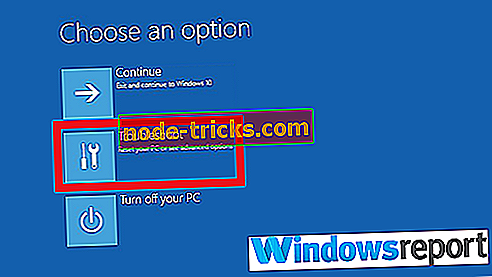
- Odaberite Napredne opcije.
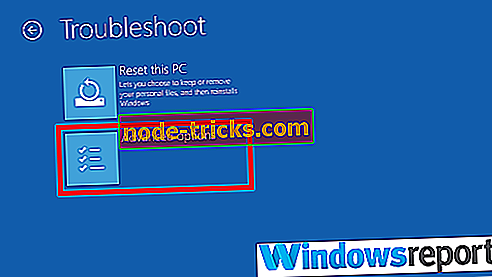
- Odatle odaberite Postavke pokretanja
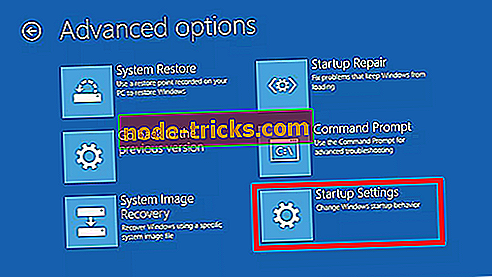
- Pritisnite Restart .
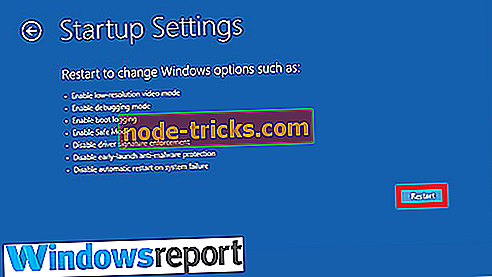
- Nakon ponovnog pokretanja računala vidjet ćete niz mogućnosti. Odaberite 4 / F4 da biste ga pokrenuli u sigurnom načinu rada.
- Ako se pokrene, pokrenite vraćanje sustava da biste vratili postavke računala u prethodno radno stanje.
3. rješenje: Provjerite redoslijed podizanja
Ako ste promijenili redoslijed podizanja sustava, vaše će se računalo boriti da otkrije odakle se može dignuti sustav, tako da morate ispraviti redoslijed podizanja sustava.
koraci:
- Pokrenite računalo i uđite u njegov BIOS (pritisnite desnu tipku pri pokretanju, npr. ESC, F9, F2 itd.).
- Pronađite područje s redoslijedom pokretanja i provjerite je li vaš tvrdi disk postavljen kao prvi uređaj za pokretanje.
- Ponovo pokrenite računalo.
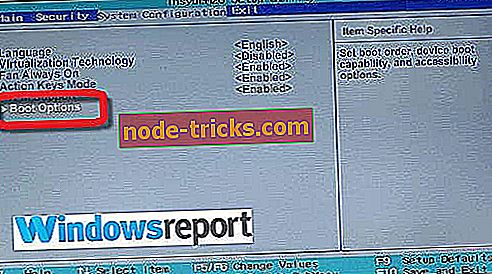
Također ćete doživjeti isti problem ako imate vanjski gadget kao što je iPod priključen u. Tako i osigurati da nemate vanjske uređaje za pohranu kao što je USB tvrdi disk spojen.
4. rješenje: Provjerite RAM
Već smo vidjeli da je sistemska memorija (RAM) čest izvor ove vrste pogreške. Za oporavak, suzite se na RAM-u i pregledajte instalirane module RAM-a i njihove utore.
koraci:
- Otvorite jedinicu sustava.
- Pronađite RAM-ove i:
- Uklonite RAM-ove jedan po jedan (gdje je primjenjivo).
- Zatim ponovo umetnite RAM-ove (opet jedan po jedan) dok pokušavate svaki put podići sustav. Ako se stroj pokrene bez jedne (ili više) RAM-ova, znajte da je problem u sjećanju. Nepotrebno je reći da ćete morati zamijeniti osumnjičeni RAM modul.
5. rješenje: brisanje CMOS-a (BIOS-a)
Brisanje CMOS baterije na matičnoj ploči obično vraća postavke BIOS-a na tvorničke postavke.
Ovo treperi iz postojećih pogrešnih konfiguracija i oštećenja utirući put za pokretanje računala.
koraci:
- Isključite sve periferne uređaje priključene na računalo.
- Iskopčajte kabel napajanja sustava iz izvora napajanja izmjeničnom strujom.
- Uklonite poklopac kućišta računala.
- Pronađite CMOS bateriju na matičnoj ploči. Baterija je tipično u vodoravnom / okomitom držaču baterije, iako se također može povezati s ugrađenim zaglavljem pomoću žice.
- Uklonite CMOS bateriju. Obratite pažnju na orijentaciju + i - ako je CMOS baterija unutar držača. Konačno, lagano izvucite bateriju iz priključka. Za baterije povezane žicom s ugrađenim zaglavljem, jednostavno odspojite žicu.
- Pričekajte između 1-5 minuta.
- Ponovno umetnite bateriju.
- Vratite poklopac kućišta računala.
- Uključite sve uređaje i računalo.
- Uključite računalo.

Imajte na umu da je ovaj postupak općenit i da je vašem računalu možda potrebno malo drugačije korake, stoga se obratite na priručnik za računalo ili web-mjesto proizvođača ako niste sigurni.
Također, ponekad će vam biti potreban odvijač kako biste pritisnuli jezičak (na rubu) držača baterije
Sve u svemu, ovaj popravak djeluje poput šarma u većini slučajeva.
6. rješenje: Izvršite novu instalaciju
U ekstremnim slučajevima jedini način je ponovno instaliranje sumnjivih konfiguracija. Možda ćete morati ponovo instalirati sustav Windows, potpuno novi tvrdi disk ili čak novu matičnu ploču.
Međutim, to bi trebalo doći vrlo zadnji kada sve ostalo neće ukloniti računalo zaglavi na ekranu matične ploče izazov.
ODABRANI DODATNI VODIČI ZA VAS:
- 6 najboljih igraćih matičnih ploča koje će pokrenuti vašu žeđ za pobjedom 2019. godine
- Nema zaslona za pokretanje sustava Windows 10? Evo kako možete to popraviti
- Fix: Zaslon stalno treperi u sustavu Windows 10

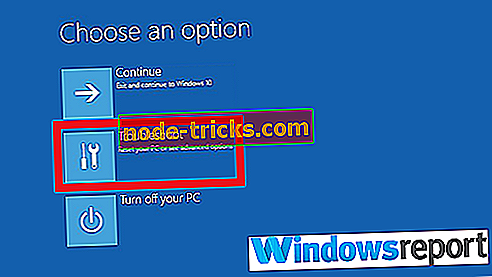
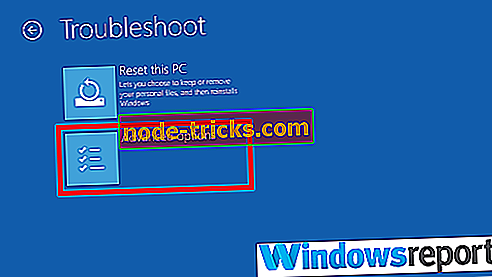
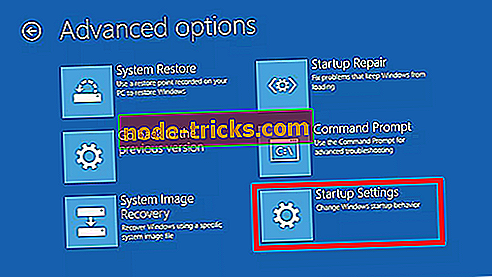
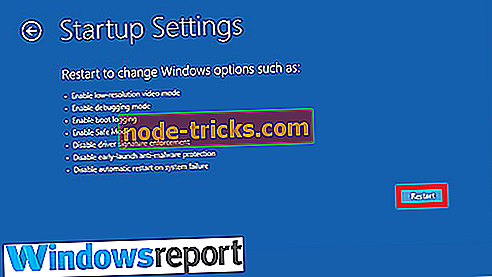
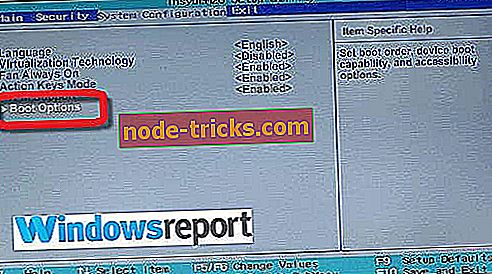








![7 najboljih sigurnosnih softvera za male poduzetnike [2019 Popis]](https://node-tricks.com/img/antivirus/173/7-best-security-software-4.jpg)